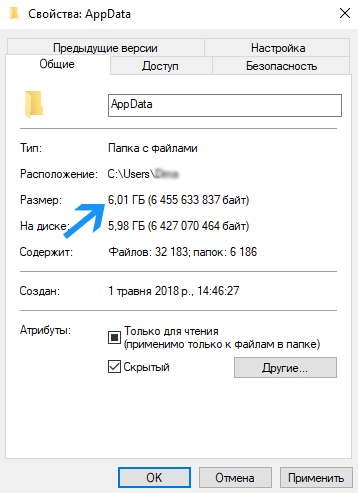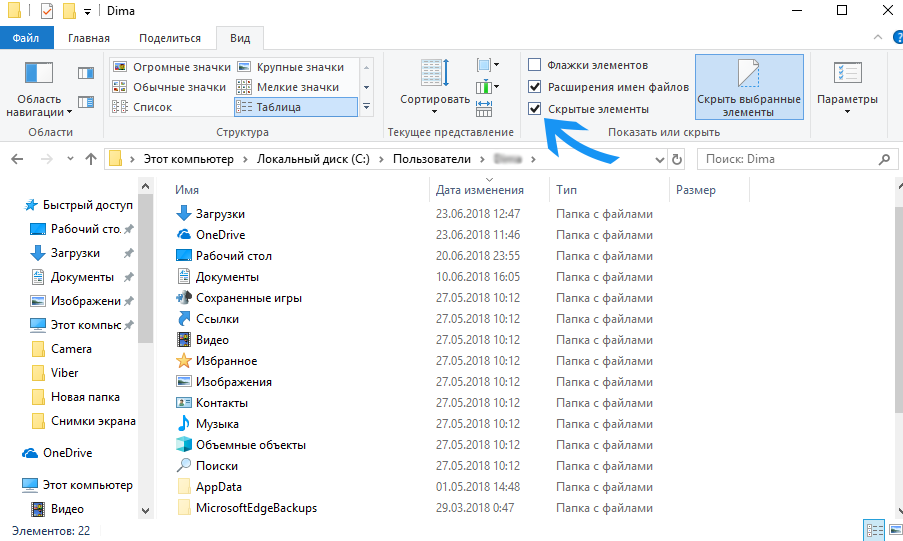- Где находится папка «AppData» на Windows 10
- Расположение директории «AppData» в Виндовс 10
- Способ 1: Прямой путь к директории
- Способ 2: Команда для быстрого запуска
- Заключение
- Исправлено: не удается найти папку AppData Windows 10 —
- Способ 1. Доступ с использованием% appdata%
- Способ 2. Использование проводника Windows
- Что делать, если папка AppData отсутствует?
- Где находится папка AppData на Windows 10
- AppData что это за папка
- Как найти папку AppData в Windows 10
- Как открыть папку AppData в Windows 10
Где находится папка «AppData» на Windows 10
В папке «AppData» (полное название «Application Data») хранятся данные обо всех пользователях, которые зарегистрированы в операционной системе Windows, и всех установленных на компьютере и стандартных программах. По умолчанию она является скрытой, но благодаря нашей сегодняшней статье узнать ее расположение не составит труда.
Расположение директории «AppData» в Виндовс 10
Как и полагается любому системного каталогу, «Application Data» располагается на том же диске, на котором установлена ОС. В большинстве случаев таковым оказывается C:\. Если же пользователь сам устанавливал Windows 10 на другой раздел, искать интересующую нас папку нужно будет именно там.
Способ 1: Прямой путь к директории
Как уже было сказано выше, каталог «AppData» по умолчанию скрыт, но если знать прямой путь к нему, это не станет помехой. Итак, вне зависимости от версии и разрядности установленной на вашем компьютере Виндовс, это будет следующий адрес:
С – это обозначение системного диска, а вместо использованного в нашем примере Username должно быть ваше имя пользователя в системе. Подставьте эти данные в указанный нами путь, скопируйте полученное значение и вставьте его в адресную строку стандартного «Проводника». Для перехода в интересующую нас директорию нажмите на клавиатуре «ENTER» или указывающую вправо стрелку, которая обозначена на изображении ниже.
Теперь вы можете просмотреть все содержимое папки «Application Data» и содержащихся в ней подпапок. Помните, что без лишней необходимости и при условии непонимания того, за что какая директория отвечает, лучше ничего не изменять и уж точно не удалять.
Если же вы захотите перейти в «AppData» самостоятельно, поочередно открывая каждую директорию этого адреса, для начала активируйте отображение скрытых элементов в системе. Сделать это вам поможет не только представленный ниже скриншот, но и отдельная статья на нашем сайте.
Способ 2: Команда для быстрого запуска
Описанный выше вариант перехода к разделу «Application Data» довольно прост и практически не требует от вас выполнения лишних действий. Однако при выборе системного диска и указании имени пользовательского профиля вполне можно допустить ошибку. Чтобы исключить этот небольшой фактор риска из нашего алгоритма действий, можно воспользоваться стандартной для Виндовс службой «Выполнить».
- Нажмите клавиши «WIN+R» на клавиатуре.
Скопируйте и вставьте в строку ввода команду %appdata% и нажмите для ее выполнения кнопку «ОК» или клавишу «ENTER».
Это действие откроет каталог «Roaming», который располагается внутри «AppData»,
поэтому для перехода в материнскую директорию просто нажмите «Вверх».
Запомнить команду для перехода в папку «Application Data» довольно просто, как и комбинацию клавиш, необходимую для вызова окна «Выполнить». Главное, не забыть вернуться на шаг выше и «покинуть» «Roaming».
Заключение
Из этой небольшой статьи вы узнали не только о том, где находится папка «AppData», но и о двух способах, с помощью которых можно в нее быстро попасть. В каждом из случаев придется что-то запомнить – полный адрес директории на системном диске или необходимую для быстрого перехода к ней команду.
Исправлено: не удается найти папку AppData Windows 10 —
Данные приложения (или AppData) — это папка, присутствующая в операционной системе Windows, которая содержит данные, созданные программами и приложениями. Почти каждая программа, которую вы устанавливаете на свой компьютер, создает запись в папке AppData для хранения своей информации и конфигурации.
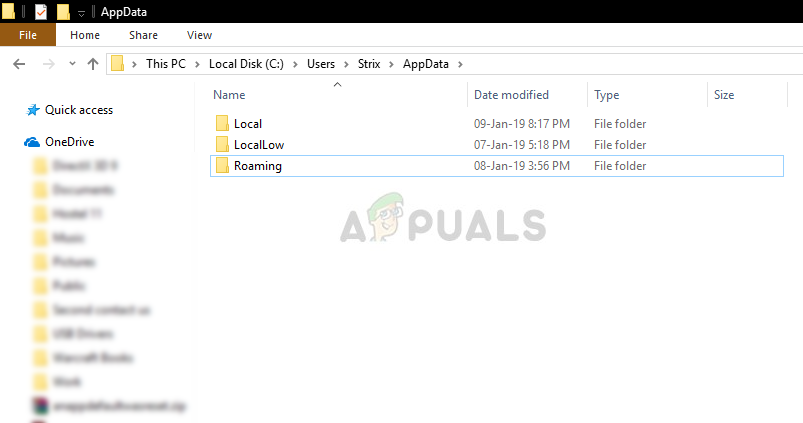
Несмотря на то, что вам может не потребоваться эта папка, если вы являетесь обычным пользователем, она удобна при передаче информации о приложениях между двумя компьютерами. Вы можете скопировать конфигурацию, сохраненную для Google Chrome, с одного компьютера на другой, просто скопировав его запись.
Несмотря на его полезность, мы столкнулись с несколькими случаями, когда пользователи сообщали, что им не удалось найти папку AppData в их Windows. По умолчанию папка скрыта в вашей операционной системе и может быть нелегко получить доступ, если вы не знаете хитрости.
Способ 1. Доступ с использованием% appdata%
Обычно папка AppData находится в вашей пользовательской папке, которая является той же директорией, которая содержит все ваши документы, музыку, изображения и т. Д. Однако, вместо того, чтобы перемещаться по Проводнику в определенном месте, вы можете легко использовать роуминг для доступа к папке.
Мы используем роуминг, потому что переменная среды% appdata% фактически не указывает на точную папку AppData. Вместо этого он указывает на перемещаемую папку внутри AppData, которая составляет основную часть всех данных приложения.
- Нажмите Windows + R, введите «%данные приложения%”В диалоговом окне и нажмите Enter.
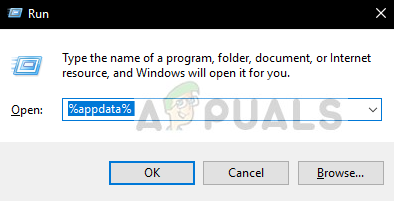
- Эта команда откроет папку Roaming внутри папка Application Data. Если вы хотите получить доступ к родительской папке (Данные приложения), просто вернитесь на шаг назад с помощью проводника Windows.
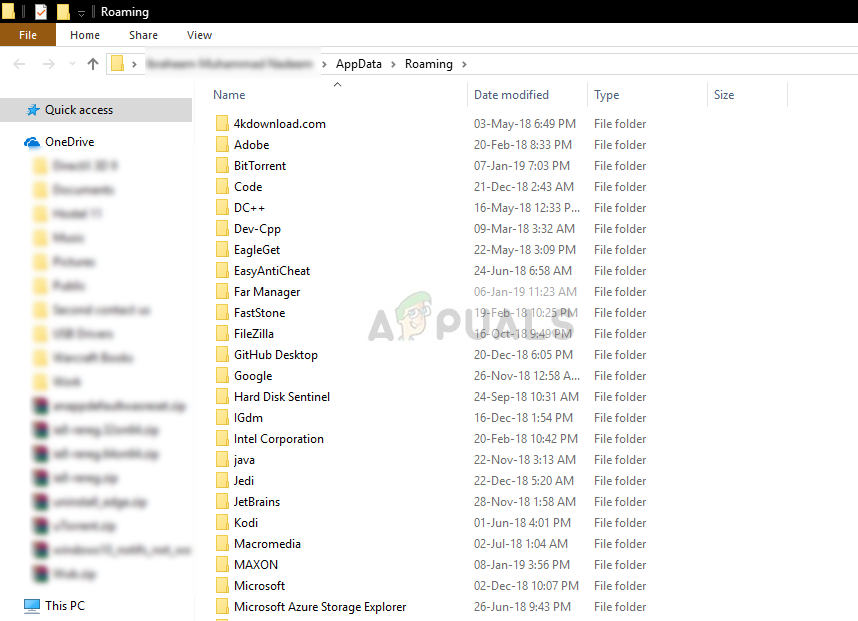
Способ 2. Использование проводника Windows
Другой способ получить доступ к папке «Данные приложения» — использовать проводник Windows для перехода к точному каталогу. Обычно вы не найдете папку AppData на странице своего профиля пользователя, потому что она по умолчанию скрыта. Мы изменим скрытые настройки и затем перейдем к расположению файла. Убедитесь, что вы вошли в систему как администратор.
- Нажмите Windows + E, чтобы получить доступ к Windows Explorer. Теперь нажмите на Посмотреть представить на верхней вкладке, а затем нажмите на Опции. Затем выберите Изменить папку и параметры поиска.
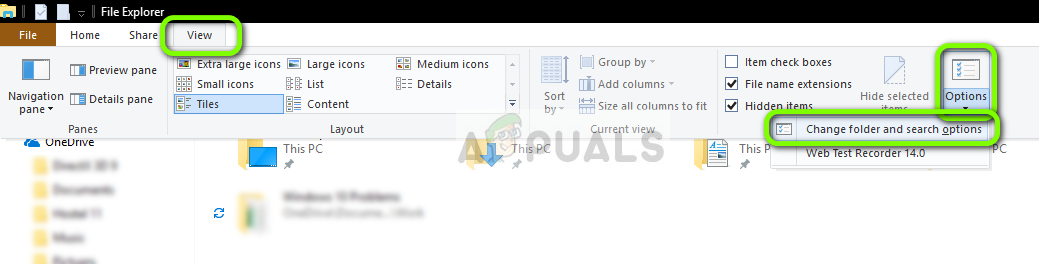
- После того, как в настройках, нажмите на Посмотреть а затем выберите Показать скрытые файлы, папки и диски под заголовком скрытые файлы и папки.
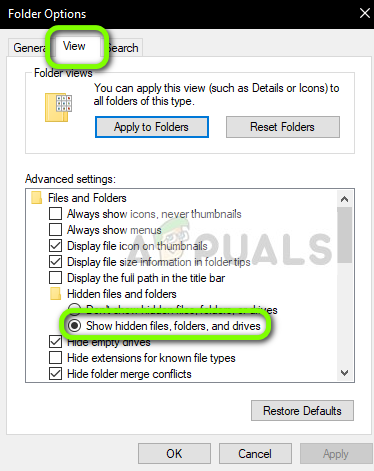
- Нажмите Применить, чтобы сохранить изменения и выйти. Теперь нажмите Windows + E и перейдите в следующий каталог:
Здесь
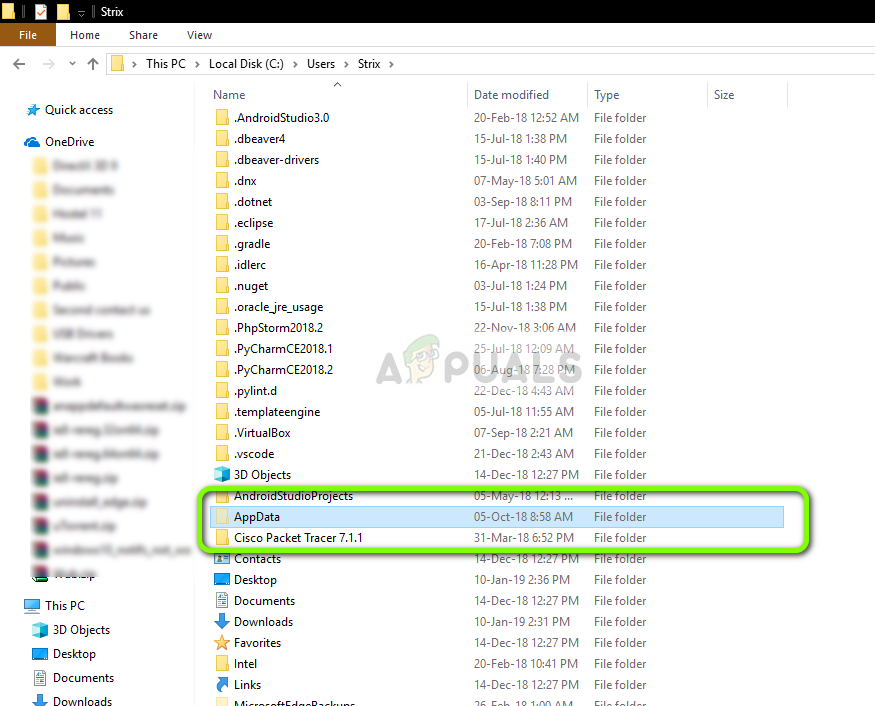
Что делать, если папка AppData отсутствует?
Если вы не можете получить доступ к папке Application Data (AppData) одним из двух указанных выше способов, это, вероятно, означает, что в вашей операционной системе есть какая-то проблема. Возможно, ваши приложения не работают должным образом и могут не инициализироваться.
Чтобы исправить это, вы можете выполнить восстановление системы и выбрать недавнюю точку восстановления. Убедитесь, что вы выбрали последнюю точку восстановления, которая была взята последней, а затем продолжайте свой путь наружу.
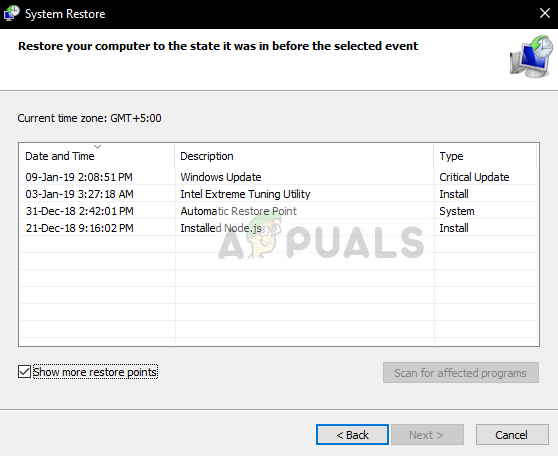
Если восстановление системы не работает, вам, вероятно, нужно создать новый профиль в Windows и посмотреть, есть ли там папка. Каждый раз, когда создается новый профиль, на вашем компьютере создается новая папка AppData. Вы можете проверить нашу статью о том, как создать новую учетную запись пользователя и перенести в нее все данные? Убедитесь, что вы выполнили все шаги и перенесли все данные, только когда вы уверены, что новый профиль не без проблем.
Если даже создание нового профиля не работает, вы должны сделать резервную копию ваших данных и выполнить чистую установку Windows на вашем компьютере. Ваши системные / установочные файлы, скорее всего, повреждены и вызывают проблемы.
Замечания: Вы также можете запустить SFC / DSM на своем компьютере. SFC — это программа проверки системных файлов, которая сканирует все файлы на вашем компьютере и, сравнивая их с онлайн-манифестом, заменяет их соответствующим образом.
Где находится папка AppData на Windows 10
С папкой AppData возможно даже большинство неопытных пользователей не встречались. О папке AppData вспоминают только в случаях, когда нужно почистить систему или же освободить память. А также пользователи просто могли увидеть папку AppData, которая по умолчанию скрыта в папке пользователя.
В этой же статье мы рассмотрим где находится папка AppData на Windows 10. Но сначала разберемся что это за папка AppData и что в ней хранится. А также рекомендуем почитать инструкцию как включить скрытые папки в Windows 10.
AppData что это за папка
Папка Application Data или AppData — это по умолчанию скрытая системная папка, в которой располагаются все данные о зарегистрированных пользователях и установленных программных продуктах. В ней содержатся рабочие файлы установленного в систему программного обеспечения, а именно временные файлы, конфигурационные файлы, сохранённые сеансы, логи приложений и другие.
При открытии AppData пользователю будет доступен выбор одной из следующих папок:
- «Local» — хранит временные файлы и локальные данные программ;
- «LocalLow» — хранит буферные данные отдельных программ;
- «Roaming» — хранит конфигурационные и пользовательские данные.
Если же скрытая папка AppData занимает много места, не вздумайте её чистить самостоятельно, поскольку это может повлиять на работоспособность системы в целом. После чистой установки Windows 10 папка AppData весит не больше 200 мегабайт памяти, но посмотрите что происходит после нескольких лет использования одной операционной системы. Её объем может достигать до 6 гигабайт памяти, что уже действительно заметно.
Папка AppData может понадобиться обычному пользователю для ручной очистки временных файлов. Если же Вы отдаете предпочтение автоматической очистке системы, рекомендуем почитать инструкцию как очистить диск С от ненужных файлов в Windows 10.
Как найти папку AppData в Windows 10
Как и в предыдущих операционных системах Windows, папка AppData располагается по пути: C:\Пользователи\Имя_пользователя\AppData. Обратите внимание что нужно выбрать папку Вашего пользователя, в большинстве случаем пользователя администратора. Поскольку для каждого пользователя существует своя папка AppData, в которой и хранятся выше упомянутые данные.
Если Вы по данному пути не обнаружили нужной папки, тогда нужно включить отображение скрытых папок:
- В проводнике переходим с главной во вкладку Вид.
- Устанавливаем отметку на пункт Скрытые элементы.
Как открыть папку AppData в Windows 10
Если же Вы включили отображение скрытых папок, тогда по пути C:\Пользователи\Имя_пользователя\AppData можно зайти с помощью проводника. Но, как и во всех случай у нас есть альтернативный способ, который намного удобней.
Этот способ заключается в использовании окна выполнить. Большинство полезных команд можно посмотреть в нашей статье команды Выполнить в Windows 10.
- Открываем окно выполнить нажав горячие клавиши Win+R.
- В строку окна вводим команду appdata и нажимаем ОК.
Преимуществом данного способа есть то, что папку AppData можно открыть даже если у Вас не включено отображение скрытых файлов, о котором мы говорили ранее, а также нет необходимости искать расположение папки в проводнике.
При использовании, на пример Total Commander, необходимо включить отображение скрытых файлов в настройках самого файлового менеджера. Как это сделать именно в Total Commander можно посмотреть подробно в нашей инструкции.
В этой инструкции мы рассмотрели не только где находится AppData на Windows 10, но и как открыть папку AppData в Windows 10. А также рекомендуем ознакомиться с пунктом нашей статьи что это за папка AppData перед тем как вносить изменения или же удалять файлы из неё самостоятельно.